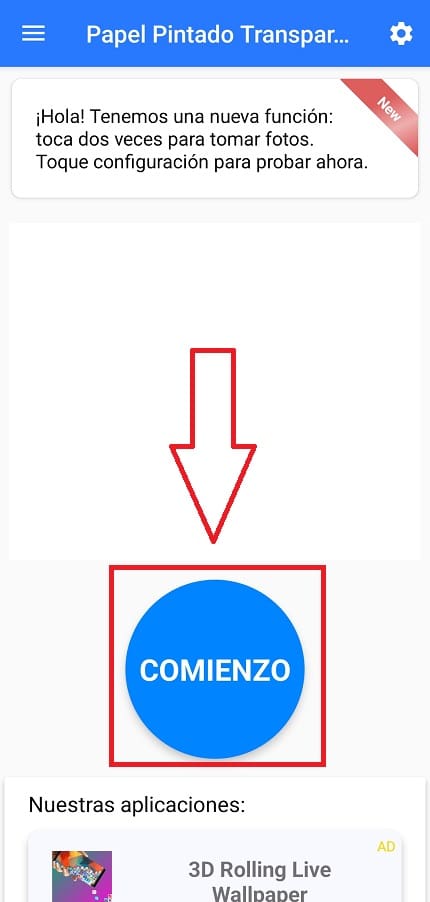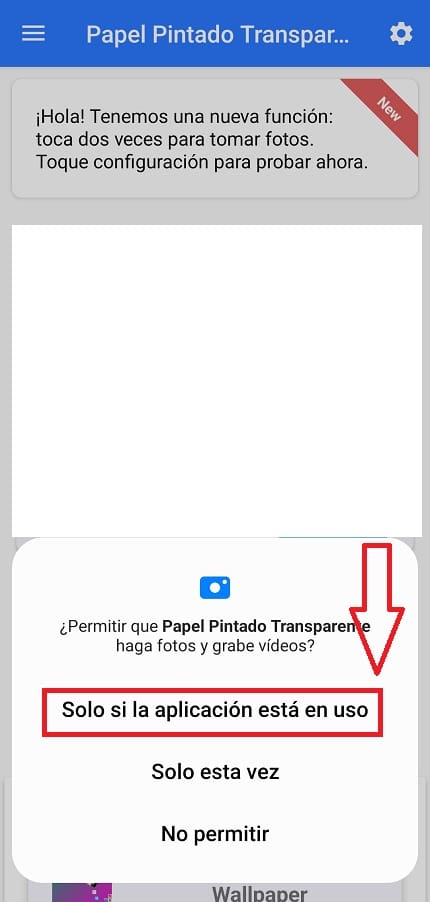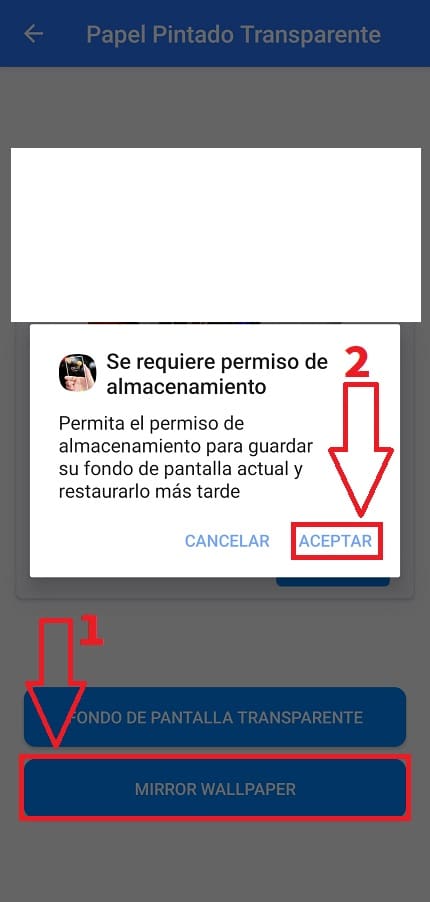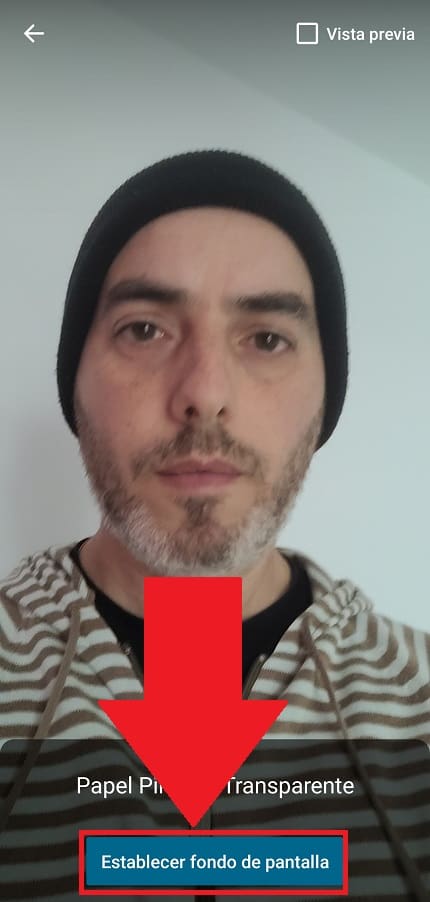¿Quieres personalizar al máximo tu Smartphone?, pues en El Poder Del Androide Verde ya te hemos enseñado como hacerlo. Y es que por aquí han pasado tutoriales en los que te mostrábamos como cambiar el fondo del teclado, instalar temas en Samsung o Xiaomi e incluso como poner iconos animados en Android. Hoy sin embargo vamos a ir un paso más allá, ya que te mostraremos como poner un espejo como fondo de pantalla en tu móvil, de esta manera podrás verte a ti mismo en la pantalla de inicio de tu teléfono inteligente.
Tabla de contenidos
¿Es Posible Añadir Un Fondo De Pantalla De Espejo En Android?
Sí, tan solo tenemos que instalar una aplicación que nos permita usar la cámara delantera como espejo en tiempo real.
Pero claro hay que destacar que el uso prolongado de la cámara hará que nuestro móvil consuma más batería y se caliente un poco. Ya que para que esta app funcione, tu dispositivo debe mantener la cámara frontal activa en todo momento.
Descarga Aplicación De Fondo De Pantalla Transparente Para Android Gratis 2024
Puedes instalar este fondo de pantalla de espejo en vivo directamente de Google Play a través del siguiente enlace.
Cabe destacar que esta aplicación es la misma que ya usamos para poner un fondo de pantalla transparente en Android (👈 aquí tienes más información por si quieres ver el tutorial).
Como Poner La Cámara Frontal Como Fondo De Pantalla En Android 2024
Al abrir la aplicación por primera vez le daremos a donde dice «Comienzo» tal y como puedes ver en la foto de a continuación.
Después aceptaremos los permisos necesarios para que la cámara funciones correctamente.
Recuerda que la app usará la cámara frontal para ofrecernos un efecto de fondo de pantalla especular en Android.
En la siguiente pantalla deberemos de seguir estas instrucciones:
- Seleccionamos la opción que dice «Mirror WallPaper».
- Aceptamos los permisos de almacenamiento.
De esta manera la cámara delantera se activará y por lo que solo deberíamos seleccionar el apartado que dice «Establecer como Fondo de Pantalla».
Por último, podremos hacer que el efecto espejo se muestre solo en «Inicio» (el escritorio de nuestro teléfono).
O también podremos elegir que aparezca en «Inicio» o en «Bloqueo».
Para volver todo a la normalidad bastará con eliminar la aplicación, de esta manera recuperaremos el fondo de pantalla que teníamos con anterioridad.
Si tienes alguna duda siempre puedes dejar un comentario y recuerda que te agradecería mucho si compartes este artículo con tus familiares y amigos a través de tus redes sociales.. ¡Gracias por todo!.